Hoe Office Absence Manager te gebruiken op Microsoft Outlook
Schrijver:
Randy Alexander
Datum Van Creatie:
27 April 2021
Updatedatum:
1 Juli- 2024
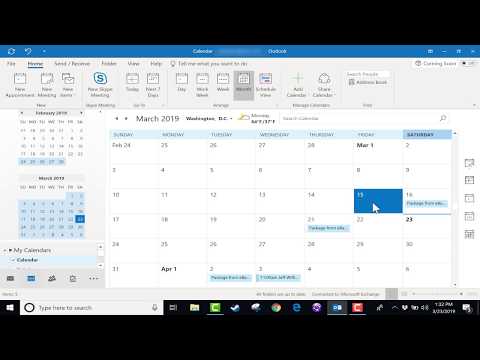
Inhoud
- stadia
- Methode 1 Outlook 2010/2013
- Methode 2 Outlook 2007
- Methode 3 Outlook 2003
- Methode 4 Stuur een automatisch antwoord zonder een Exchange-account
Als u een tijdje niet op kantoor bent of van plan bent om op vakantie te gaan, wilt u misschien mensen die u e-mails sturen informeren over uw afwezigheid. Zelfs als u geen Exchange-account hebt, kunt u automatische antwoorden verzenden door enkele regels te maken.
stadia
Methode 1 Outlook 2010/2013
- Schakel automatische antwoorden in Selecteer een Exchange-map. Selecteer deze map in uw bibliotheek. U moet een Exchange-map hebben geselecteerd om de optie Automatisch antwoorden te bekijken. Open het menu "Automatisch beantwoorden (Niet op kantoor)". U kunt het vinden door op het menu Bestand te klikken en de optie Informatie te selecteren.
-

Configureer uw automatische antwoorden. Schakel in het menu Automatische reactie het selectievakje "Automatische antwoorden verzenden" in. U kunt instellen wanneer de wizard actief moet zijn door het bijbehorende vakje aan te vinken en de gewenste datums in te stellen. -

Schrijf je antwoord. Gebruik het menu "In mijn organisatie" voor e-mails die worden verzonden vanaf uw Exchange-server. Gebruik het menu "Buiten mijn organisatie" om op brieven van anderen te antwoorden. Als u tevreden bent met uw antwoorden, klikt u op OK. -
Schakel automatische antwoorden uit. Als u datums instelt om automatische antwoorden in te schakelen, wordt de wizard automatisch uitgeschakeld wanneer de tijd om is. Als u geen specifieke periode configureert, blijft de wizard geactiveerd totdat u het menu "Automatisch beantwoorden" opent en "Geen automatisch antwoord verzenden" selecteert.
Methode 2 Outlook 2007
-

Activeer de Office Manager. Klik op het menu Extra. Selecteer "Afwezigheidsassistent" in het menu Extra. Vink het vakje "Stuur automatische afwezigheidsantwoorden" aan. U kunt de activeringsperiode van de manager instellen door het vakje aan te vinken om een bepaalde hoeveelheid tijd te configureren. -

Schrijf je antwoord. Gebruik het menu "In mijn organisatie" voor e-mail die wordt verzonden vanaf uw Exchange-server. Gebruik het menu "Buiten mijn organisatie" om e-mail te beantwoorden die door iemand anders is verzonden. Als u tevreden bent met uw antwoord, klikt u op OK. -

Schakel de afwezigheidsmanager uit. Als u een periode instelt om uw automatische antwoorden te verzenden, zal de manager automatisch deactiveren wanneer de periode eindigt. Als u geen activeringsperiode instelt, blijft deze actief totdat u het menu voor automatische respons opent en "Geen automatische antwoorden bij afwezigheid verzenden" selecteert.
Methode 3 Outlook 2003
-

Activeer de Office-assistent. Selecteer de wizard Afwezig in het menu Extra. Vink het vakje "Ik ben momenteel niet op kantoor" aan. -

Schrijf je antwoord. Voer in het vak "e van automatisch antwoord eenmaal verzonden naar elke afzender:" het antwoord in dat u wilt verzenden. -

Regels toevoegen. U kunt regels toevoegen aan uw manager, bijvoorbeeld om s van sommige afzenders over te dragen naar een andere ontvanger. Klik op de knop "Regel toevoegen ..." om een aangepaste regel te configureren. U kunt bijvoorbeeld een regel maken waarmee u e-mail van een specifieke klant naar uw zakenpartner kunt overbrengen, zodat u belangrijke correspondentie niet mist terwijl u weg bent. -

Schakel uw afwezigheidsassistent uit. De afwezigheidswizard blijft actief totdat u het menu voor automatische beantwoording opent en "Geen automatische antwoorden bij afwezigheid verzenden" selecteert.
Methode 4 Stuur een automatisch antwoord zonder een Exchange-account
-

Maak je model. Zonder een Exchange-account zijn opties voor automatisch beantwoorden niet beschikbaar. Het is nog steeds mogelijk om een automatisch antwoord van een sjabloon en enkele regels te configureren. Begin met het maken van een nieuwe. Dit wordt je automatische antwoordsjabloon.- Kies een object dat de situatie bondig verklaart. Bijvoorbeeld "Niet op kantoor naar
". U kunt ook de woorden "automatisch antwoord" in het onderwerp schrijven om de ontvanger onmiddellijk te laten weten dat het antwoord automatisch is. - Schrijf een korte. Schrijf in de hoofdtekst een generaal die op elke ontvanger van toepassing kan zijn. Vertel ons hoe het mogelijk is om contact met u op te nemen of met wie u nog meer contact kunt opnemen.
- Kies een object dat de situatie bondig verklaart. Bijvoorbeeld "Niet op kantoor naar
-

Bewaar uw model. Als u tevreden bent, klikt u op "Opslaan als ..." in het vervolgkeuzemenu "Opslaan als" en selecteert u "Outlook-sjabloon". Hiermee wordt het bestand opgeslagen als een sjabloon die wordt geopend voor Outlook. -

Maak de regels. Om het automatische responssysteem goed te laten werken, moet u enkele regels definiëren om het proces te automatiseren. Klik in Office 2003/2007 op het menu Extra en selecteer "Regels en waarschuwingen". Klik in Office 2010/2013 op het menu Bestand, selecteer Informatie en klik vervolgens op Regels en waarschuwingen. Dit opent het menu "E-mailregels".- Klik op de knop "Nieuwe regel". U wordt gevraagd om een sjabloon te selecteren. Vink in het gedeelte "Beginnen met een lege sjabloon of regel" "Controleren wanneer ze aankomen" aan. Klik op Volgende.
- Bepaal welke vragen een reactie vereisen. Als u op elke bon in uw regio wilt antwoorden, vinkt u het vakje aan "waar ik in het vak Aan" verschijnt. U kunt dit veld beperken door bepaalde afzenders of e-mails aan te wijzen die specifieke woorden bevatten in het object of de hoofdtekst van de. Klik op Volgende nadat u uw selecties hebt gemaakt.
- Laad je model. Schakel het selectievakje "Reageren met een specifieke sjabloon" in het volgende venster in om het sjabloon te laden dat u iets eerder hebt gemaakt. Klik op de link in de beschrijving voor "een specifiek model". Dit opent een dialoogvenster waarin u wordt gevraagd waar de modellen zich bevinden. Selecteer 'Gebruikerssjablonen in systeembestanden'. Open degene die je eerder hebt gemaakt.
- Configureer uw uitzonderingen. Wanneer de sjabloon is geladen, kunt u voorwaarden instellen waarvoor u niet wilt dat het automatische antwoord wordt verzonden, zoals een specifieke ontvanger of bepaalde soorten s. Klik op Volgende nadat u uw selecties hebt gemaakt.
- Geef je regel een naam. Voordat u de bewerking voltooit, moet u uw regel een naam geven. Gebruik een gemakkelijk te onthouden naam, zodat u de regel in de toekomst snel kunt uitschakelen. Schakel het selectievakje "Deze regel inschakelen" in en klik vervolgens op Voltooien.
-

Schakel de regel uit. Wanneer u terugkeert naar kantoor, kunt u de regel deactiveren door het menu "Regels en waarschuwingen" opnieuw te openen. Selecteer de afwezigheidsregel die u hebt gemaakt en die in de lijst met uw actieve regels staat en klik op de knop Verwijderen.

- De organisatie vertegenwoordigt meestal uw bedrijf en bestaat uit mensen die een Exchange-account hebben op dezelfde server als de uwe.
- Het menu Extra verschijnt in het hoofdvenster van Outlook. Dit is hetzelfde venster dat verschijnt wanneer u Outlook start en bevat de menu's Bestand, Bewerken, Bekijken, Verzenden / ontvangen, Actie en Help. Er is geen menu Extra voor het maken en bekijken van opties zoals s, contacten of taken.
- Wanneer het vakje "Stuur een automatisch antwoord naar mensen buiten mijn bedrijf" is geselecteerd, wordt het menu "Buiten mijn organisatie" weergegeven (Aan) naast de menunaam.
- De ontvanger moet aanwezig zijn in uw map Contacten op de Exchange-server. Als de contacten alleen voorkomen in een map die deel uitmaakt van de persoonlijke mapbestanden (.pst), wordt het automatische antwoord niet verzonden.

